Efektívne sledovanie dochádzky je kľúčovou úlohou každého centra. Náš nástroj recepcia zjednodušuje proces tým, že vám umožňuje rýchlo označiť študentov ako prítomných alebo neprítomných iba niekoľkými kliknutiami a uchovávať presné záznamy o dochádzke.
Sprievodca krok za krokom:
1. Prístup k recepcii:
Prejdite do menu Rozvrh, ktorá zvyčajne obsahuje rôzne funkcie plánovania a dochádzky.
V ponuke Rozvrh nájdite a kliknite na tlačidlo „Recepcia“, čím získate prístup k nástroju na sledovanie dochádzky.
2. Sledovanie návštevnosti Keď ste v sekcii recepcie:
Nájdete tu zoznam študentov alebo klientov naplánovaných na hodiny v daný deň. Ak chcete sledovať dochádzku každého študenta, postupujte podľa týchto krokov:
Zobrazenie naplánovaných lekcií: Na stránke recepcie uvidíte zoznam naplánovaných lekcií alebo aktivít na daný deň.
Identifikácia študentov: Vo zobrazovanej lekcii uvidíte zoznam zapísaných študentov alebo klientov. Meno každého študenta sa zvyčajne zobrazuje spolu s ikonami na sledovanie dochádzky.
Ikonky dochádzky: Pre každého študenta existujú dve hlavné ikony:
- Prítomný (ikona začiarknutia): Táto ikona predstavuje, že študent bol prítomný an danej lekcii. Kliknite na túto ikonu pre prítomných študentov.
- Neprítomný (ikona prečiarknutého oka): Ikona oka sa používa na označenie študentov ako neprítomných, čo znamená, že sa hodiny nezúčastnili. Kliknite na túto ikonu pre študentov, ktorí nie sú prítomní.
Označovanie dochádzky: Ak chcete sledovať dochádzku, jednoducho kliknite na príslušnú ikonu vedľa mena každého študenta. Ak sa triedy zúčastnil študent, kliknite na ikonu začiarknutia; ak chýbajú, kliknite na ikonu oka.
Automatické ukladanie dochádzky: Jednou z výhod nástroja recepcia je, že po kliknutí na ikony dochádzky okamžite uloží záznam o dochádzke každého študenta. Na uloženie zmien nie je potrebné manuálne zadávanie údajov ani ďalšie kroky.